Windows中驅動程序是幹什麼用的大家都知道吧?電腦硬件要是沒了驅動程序和廢品沒啥區別。在Win10 1803版後,實測隻要是硬件不太奇葩,基本上都可以直接通過Windows Update自動安裝,省事啊,之前小編準備的那些驅動包基本上都可以下崗了。

自動更新好處大家知道了,壞處是什麼你知道嗎?其實每個硬件對廠商來說都是有生命周期的,就拿顯卡舉例吧,上市之初配套的驅動程序基本上隻能發揮60%~70%的性能(坊間傳聞),在上市6個月~8個月後,會有某個版本的驅動能夠發揮100%的硬件性能,也算是這款產品的“終極”驅動了,之後的驅動除了增加新功能、優化針對某個遊戲的體驗外,裝來裝去除了版本號好看外,並沒有太多用處。放在其他硬件上也是同理。既然驅動已經安裝,電腦用著還行,我們就別讓“自動更新驅動”來添亂了,畢竟新版驅動可能還有另外一個風險,不夠穩定。

So,小編今天想和大家介紹的,就是保持Win10正常更新,但屏蔽掉驅動更新。來吧,Win+R組合鍵後輸入regedit,定位到
HKEY_LOCAL_MACHINE\SOFTWARE\Policies\Microsoft\Windows\DriverSearching
把右側的“DriverUpdateWizardWuSearchEnabled”,將默認的數值數據從“1”修改成“0”後注銷當前賬戶或重啟電腦,就可以禁止當前電腦所有的硬件在Windows Update中獲取驅動更新。
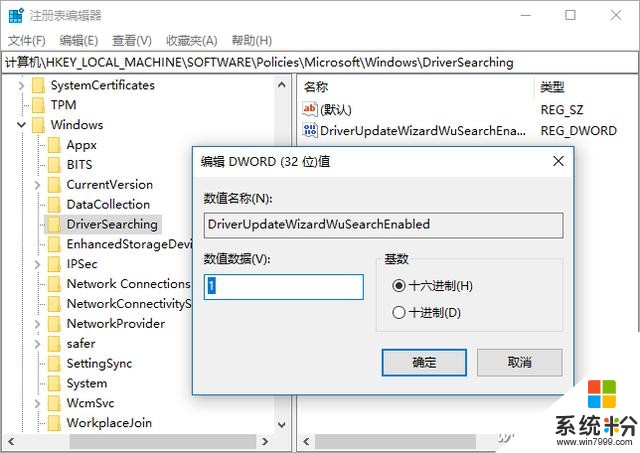
上麵這個一刀切的方法可能有些不近人情,畢竟有的小夥伴希望某些硬件驅動可以更新,有的則被禁止掉。沒關係,這樣的需求小編也是有辦法滴。
Win+R組合鍵後輸入gpedit.msc進入組策略編輯器,依次進入“計算機配置-管理模板-係統-設備安裝-設備安裝限製”。之後雙擊右側的“阻止使用與下列設備安裝程序類相似匹配的驅動程序安裝設備”,選擇“已啟用”後,會讓我們填入需要禁止設備的GUID。
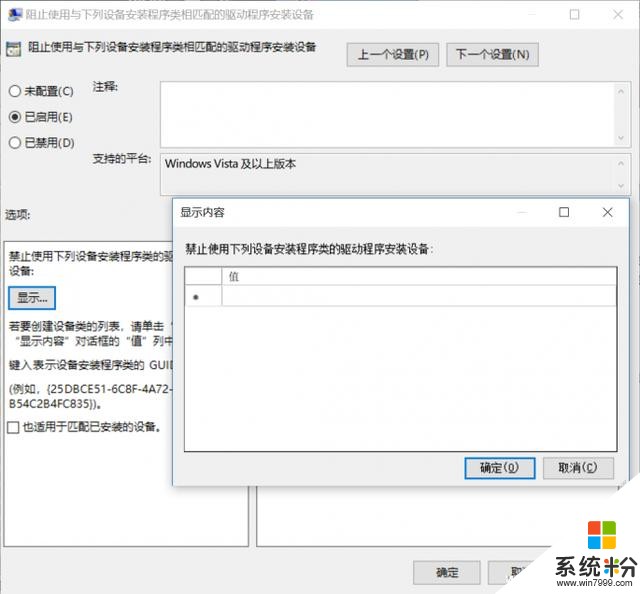
這個設備的GUID在哪兒找?進入“設備管理器”,找到對應的硬件,右鍵選擇屬性。進入到“詳細信息”的選項卡下,“屬性”的下拉菜單中找到“類 Guid”的選項,係統就會顯示出該硬件的GUID了,複製到組策略中,就可以自定義屏蔽掉某些硬件的驅動更新。
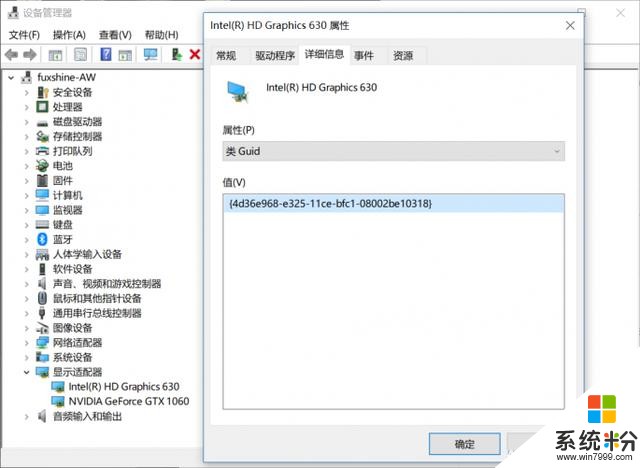
看,各種方法都備齊了,用哪個,就看你想怎麼使用Windows Update的驅動更新功能了。
相關資訊
最新熱門應用

歐意易交易所蘋果手機app
其它軟件397.1MB
下載
biki交易所app蘋果版
其它軟件64.78MB
下載
原子幣交易所安卓app
其它軟件223.89MB
下載
幣贏交易所app手機版安卓
其它軟件52.2 MB
下載
bitmart交易所官網app
其它軟件38.61MB
下載
比特交易所官網app
其它軟件57.63MB
下載
維克萊交易所app安卓
其它軟件81.97MB
下載
比特兒交易所app官網版安卓
其它軟件292.97MB
下載
mexc抹茶交易所app
其它軟件137MB
下載
熱幣交易所官方
其它軟件287.27 MB
下載